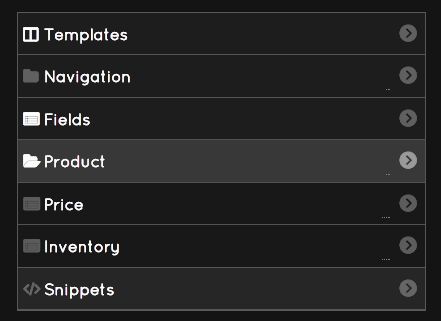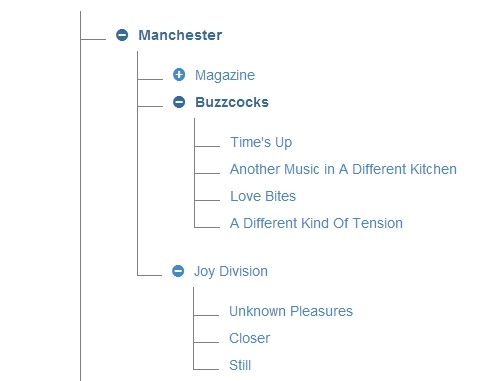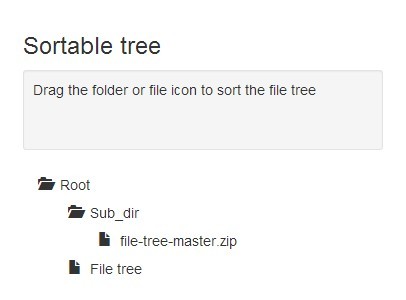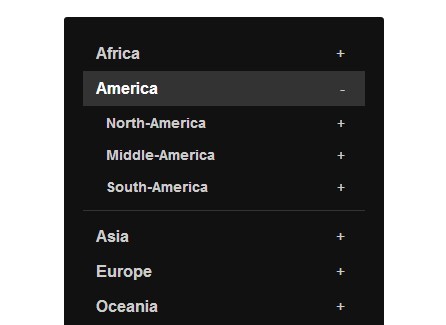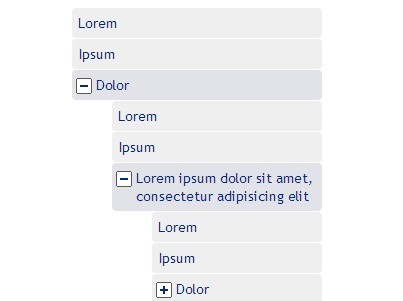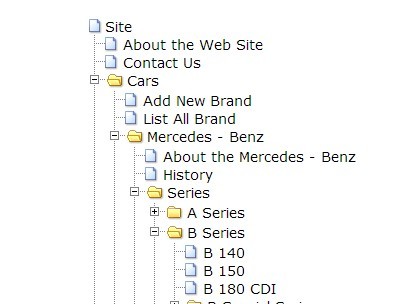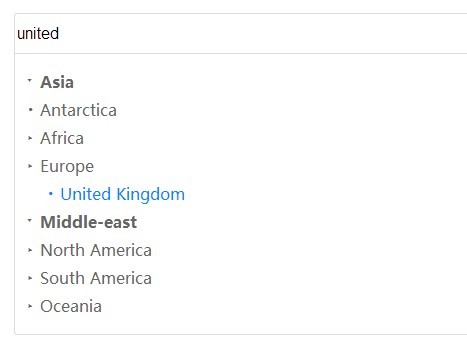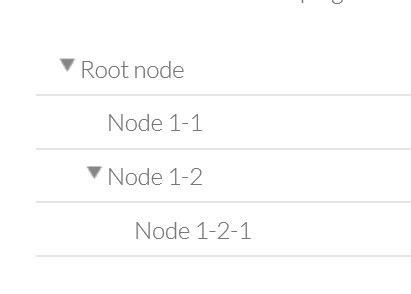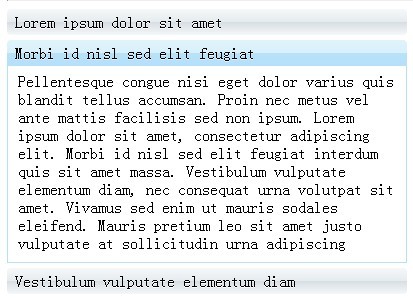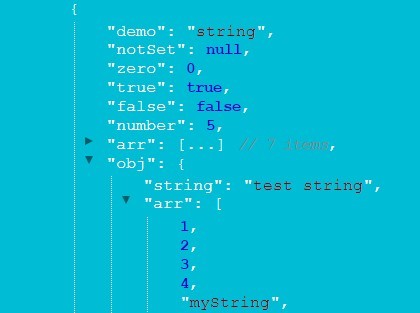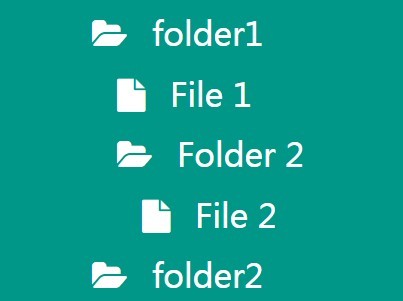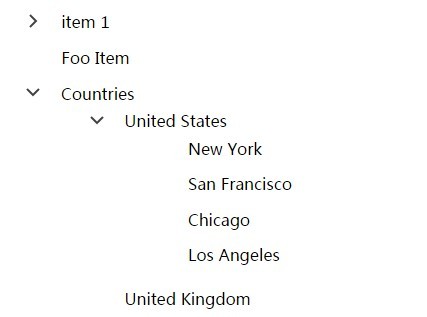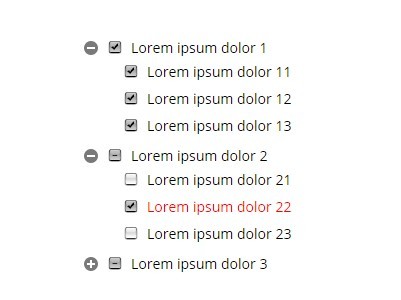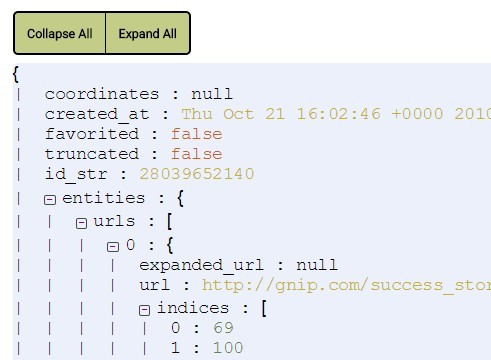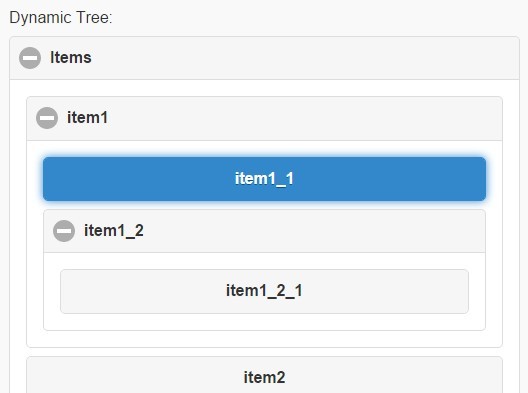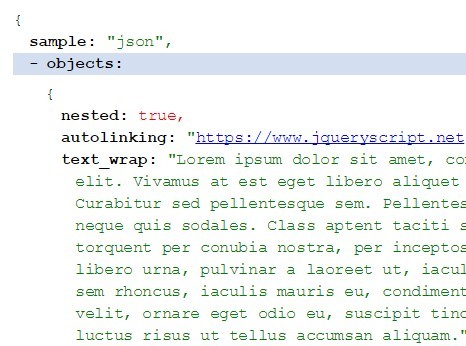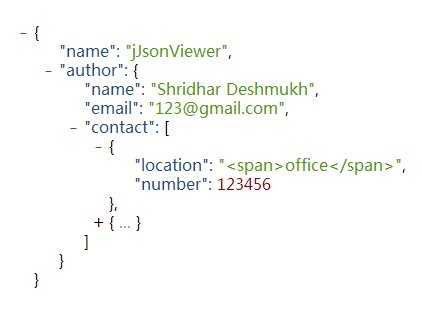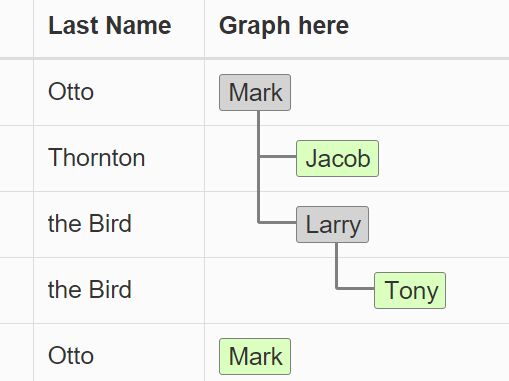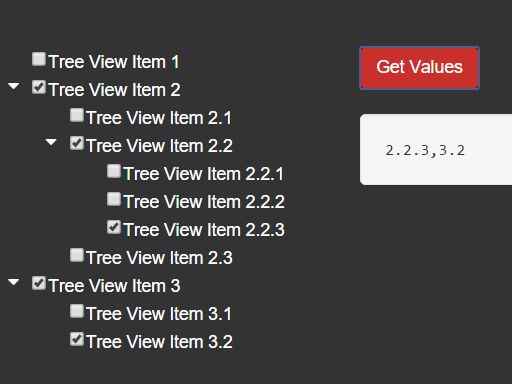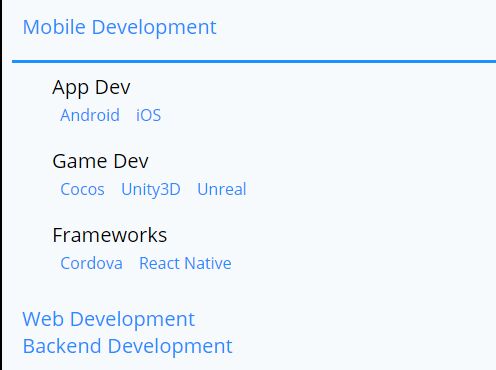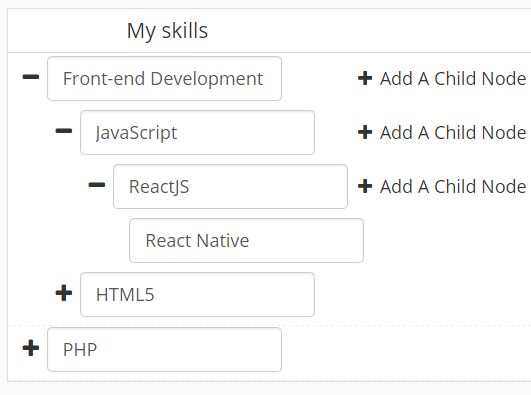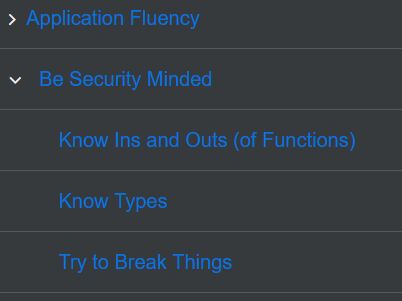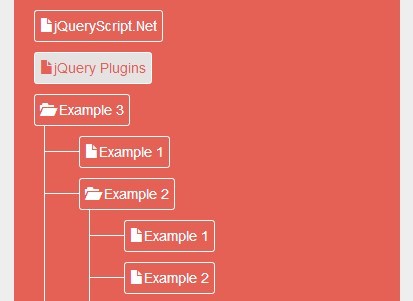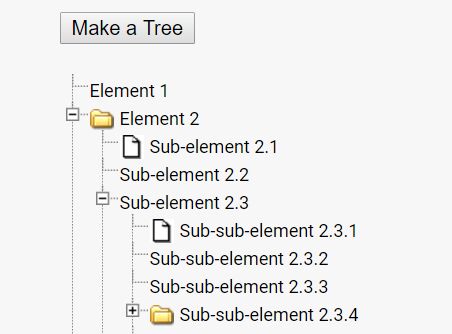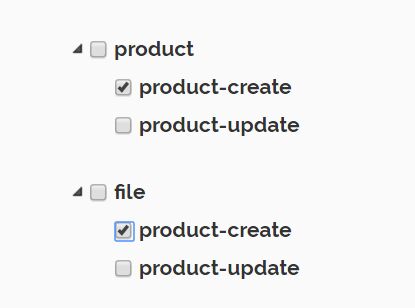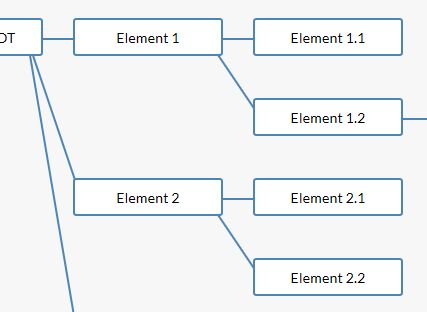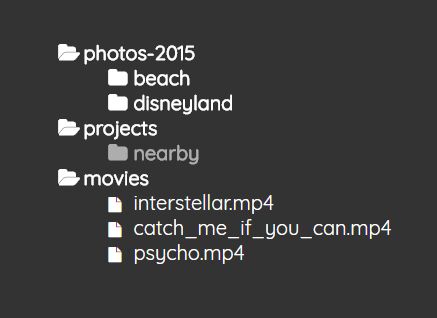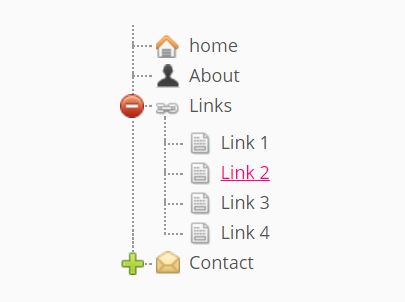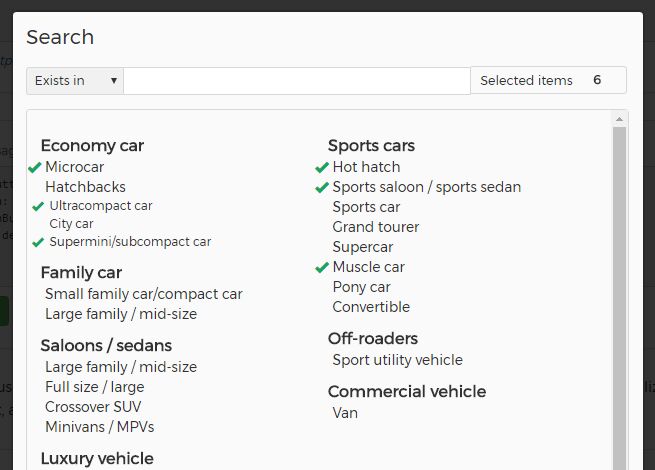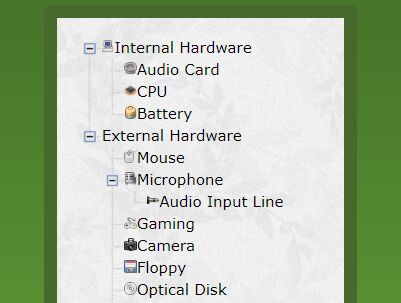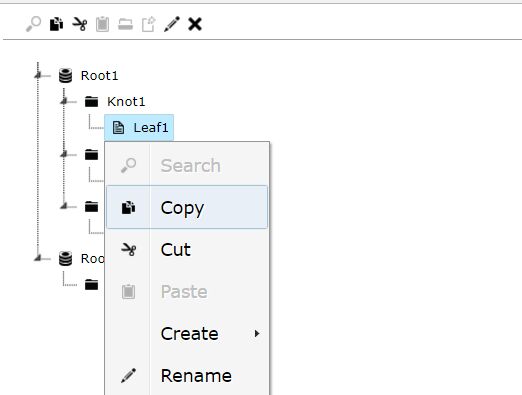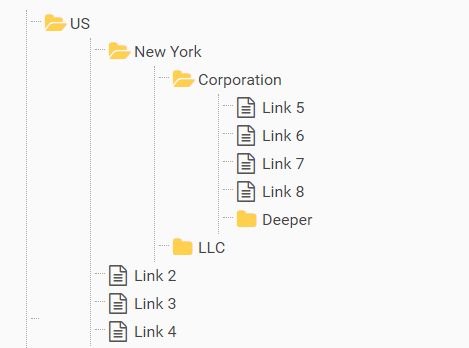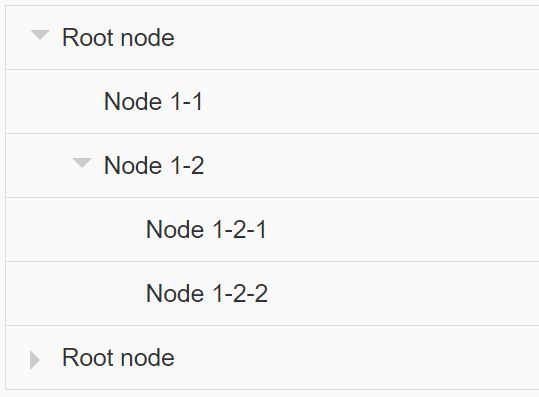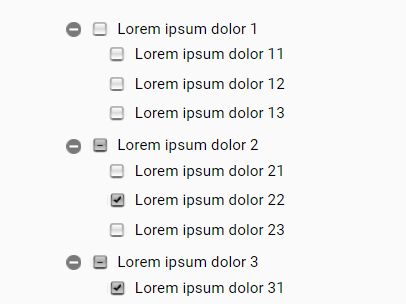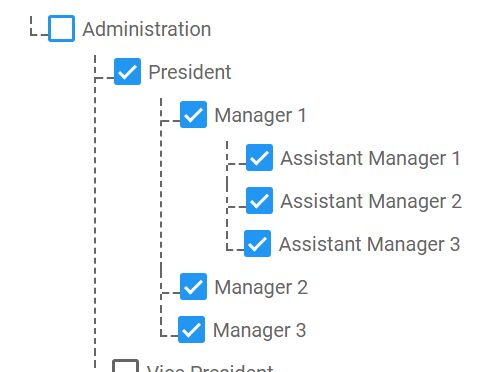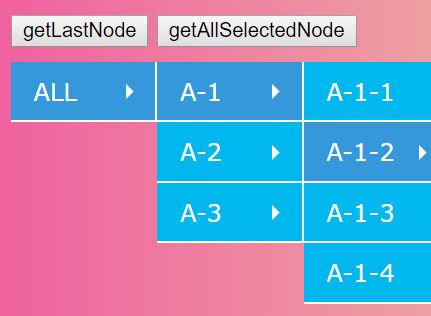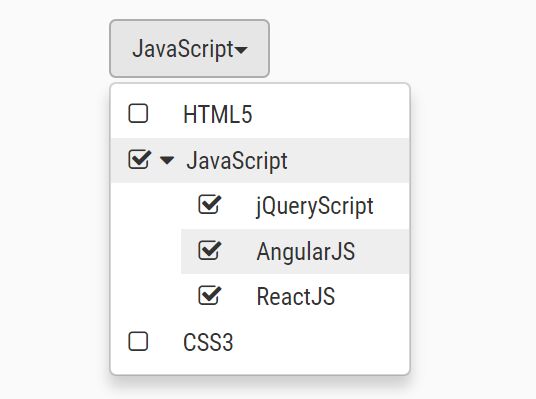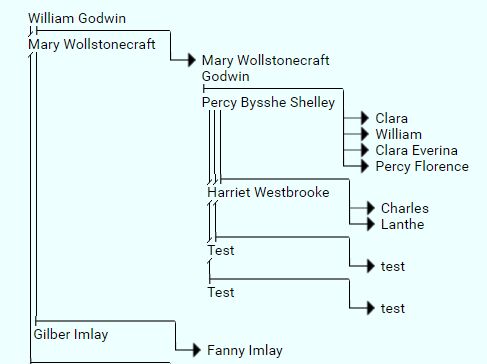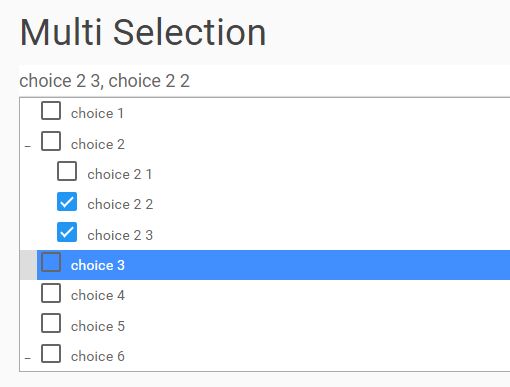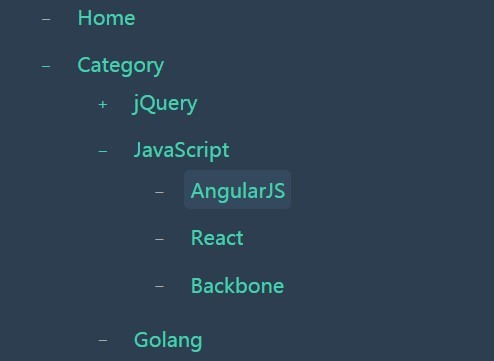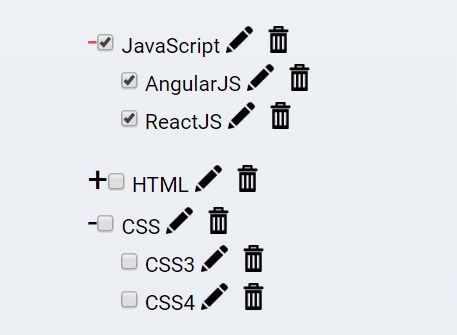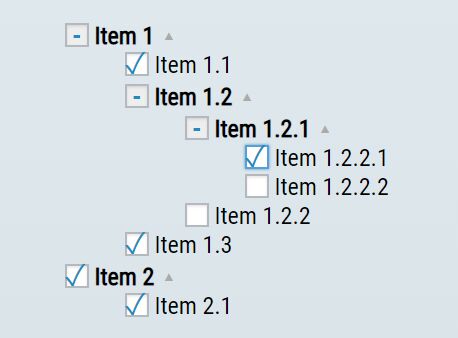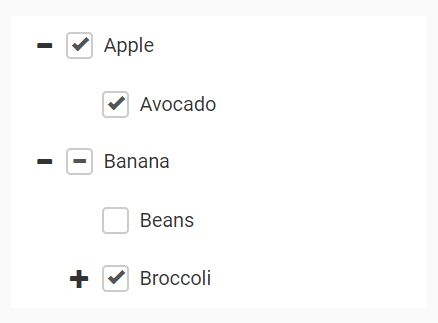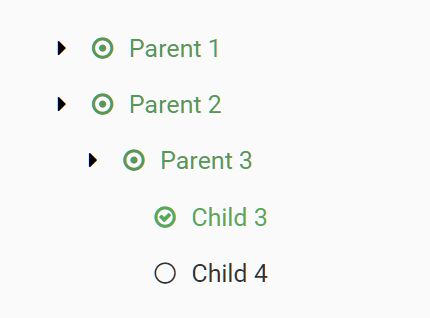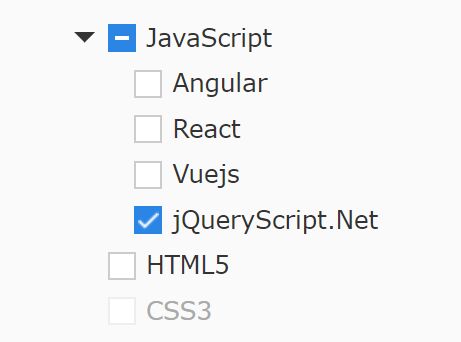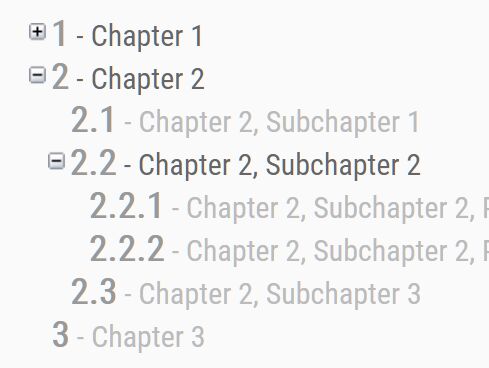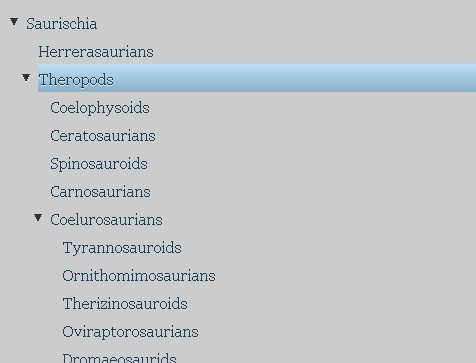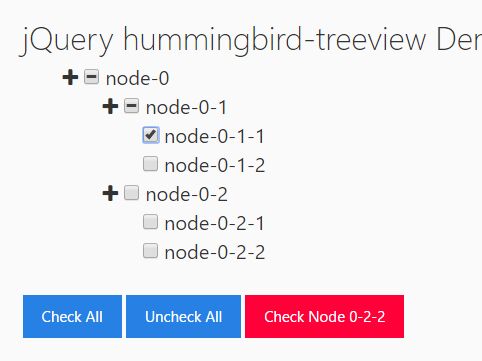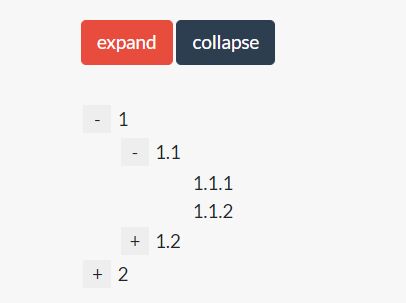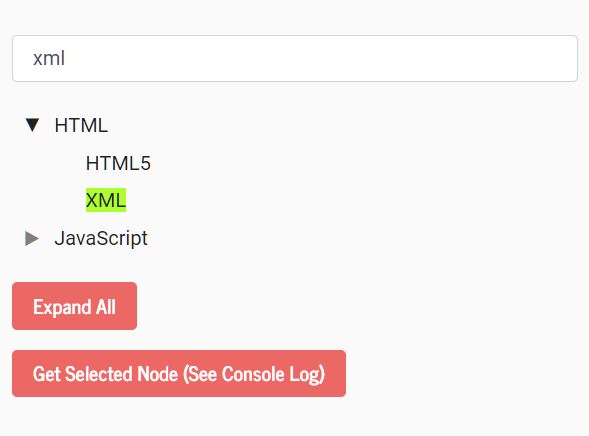bonsai.js
Responsive jQuery tree for you and me. View the demo.
Getting Started
Formatting HTML
Using Bonsai is easy as long as you feed it correctly formmated markup to consume. By default, each expandable item should have a 'folder' class, contain atleast one anchor tag and optionally have child folders. Each anchor tag should have the i tags displayed below and contain a title.
<div class="bonsai"> <ul class="section"> <li class="folder"> <a class="" href=""><i class="icon-caret-right"></i><i class="icon-doctype icon-columns"></i>Templates<i class="icon-chevron-sign-right"></i></a> <ul class="section"> <li class="folder"> <a class="" href=""><i class="icon-caret-right"></i><i class="icon-folder icon-doctype icon-folder-close"></i>Navigation<i class="icon-chevron-sign-right"></i></a> <ul class="section"> <li><a href=""><i class="icon-filetype icon-doctype icon-columns"></i>header<i class="icon-chevron-sign-right"></i></a></li> <li><a href=""><i class="icon-filetype icon-doctype icon-columns"></i>footer<i class="icon-chevron-sign-right"></i></a></li> <li><a href=""><i class="icon-filetype icon-doctype icon-columns"></i>navigation<i class="icon-chevron-sign-right"></i></a></li> <li><a href=""><i class="icon-filetype icon-doctype icon-columns"></i>main-nav<i class="icon-chevron-sign-right"></i></a></li> <li><a href=""><i class="icon-filetype icon-doctype icon-columns"></i>footer-open<i class="icon-chevron-sign-right"></i></a></li> <li><a href=""><i class="icon-filetype icon-doctype icon-columns"></i>footer-close<i class="icon-chevron-sign-right"></i></a></li> <li><a href=""><i class="icon-filetype icon-doctype icon-columns"></i>wrapper<i class="icon-chevron-sign-right"></i></a></li> <li><a href=""><i class="icon-filetype icon-doctype icon-columns"></i>body-content<i class="icon-chevron-sign-right"></i></a></li> </ul> </li> </ul> </li> <li class="folder"> <a class="" href=""><i class="icon-caret-right"></i><i class="icon-doctype icon-list-alt"></i>Fields<i class="icon-chevron-sign-right"></i></a> <ul class="section"> <li class="folder"> <a class="" href=""><i class="icon-caret-right"></i><i class="icon-folder icon-doctype icon-folder-close"></i>Product<i class="icon-chevron-sign-right"></i></a> <ul class="section"> <li><a href=""><i class="icon-filetype icon-doctype icon-list-alt"></i>Price<i class="icon-chevron-sign-right"></i></a></li> <li><a href=""><i class="icon-filetype icon-doctype icon-list-alt"></i>Inventory<i class="icon-chevron-sign-right"></i></a></li> </ul> </li> </ul> </li> <li class="folder"> <a class="" href=""><i class="icon-caret-right"></i><i class="icon-doctype icon-code"></i>Snippets<i class="icon-chevron-sign-right"></i></a> <ul class="section"> <li class="folder"> <a class="" href=""><i class="icon-caret-right"></i><i class="icon-folder icon-doctype icon-folder-close"></i>getResources<i class="icon-chevron-sign-right"></i></a> <ul class="section"> <li><a href=""><i class="icon-filetype icon-doctype icon-code"></i>getResources<i class="icon-chevron-sign-right"></i></a></li> </ul> </li> </ul> </li> </ul> </div>Using the Plugin
Call the bonsai jQuery plugin like so on the element(s) of your choice:
// create a new bonsai var mytree = new $.bonsai($('.bonsai'));